此篇只讲述vue前台上传图片。
如果vue项目中还没有装weixin-js-sdk,先安装
npm install weixin-js-sdk
然后在页面中引入:
import wx from 'weixin-js-sdk';
示例

图片部分代码:
<div class="photoBox">
<img v-for="url in imgUrls" class="photo" :src="url" alt="">
<img class="photo" src="../../img/photo/camera_02.png" alt="" @click="chooseWXImage()">
</div>
参考data中定义了几个变量供使用
export default {
data() {
return {
// 接收本地图片id集
imgUrls: [],
// 返回的服务器id集
serverIds: [],
// 用于传参使用
jsconfig: {
aaurl: "", // 正在访问的前台url地址
token: "" // 之前已经获取到的token
}
};
},
}
正文
一、首先:初始化wx接口配置
正如上面定义的jsconfig中, 通过异步把 url地址 和 token 传给后台让后台做初始化,url地址 和 token 都上一步后台传过来的,或是其它获取渠道;
之后会传回来一些数据,也就是下面代码的 wx.config 中的 data.xx ,如果你的wx.config 中的 debug 是 true 开启调试模式的话,用微信访问初始化成功会返回如图:
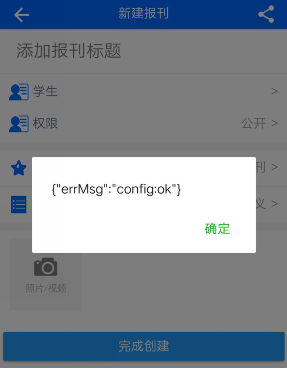
this.postRequest("/weixin/initWXConfig", jsconfig).then(
response => {
let data = response.data.result;
wx.config({
debug: true, // 开启调试模式,调用的所有api的返回值会在客户端alert出来,若要查看传入的参数,可以在pc端打开,参数信息会通过log打出,仅在pc端时才会打印。
appId: data.appId, // 必填,企业号的唯一标识,此处填写企业号corpid
timestamp: data.timestamp, // 必填,生成签名的时间戳
nonceStr: data.nonceStr, // 必填,生成签名的随机串
signature: data.signature, // 必填,签名,见附录1
jsApiList: [ // 必填,需要使用的JS接口列表,
"chooseImage", // 选择图片
"uploadImage", // 上传至微信服务器,会保存3天
"downloadImage" // 下载图片
]
});
wx.error(function (res) {
alert(res);
});
},
response => {
console.log("请求失败了!!!!");
alert("请求失败了!!!!");
}
);
二、单击相机图片,选择图片添加至图片序列
单击后跳转到本地选择图片,也就是微信的添加图片,如果没有跳到,可能是初始错误,刚开始代码中的click对应以下 chooseWXImage() 方法:
chooseWXImage() {
wx.chooseImage({
// 调用wx选择图片
count: 5, // 默认9, 我设置成5张,也可通过变量设置
sizeType: ["original", "compressed"], // 可以指定是原图还是压缩图,默认二者都有
sourceType: ["album", "camera"], // 可以指定来源是相册还是相机,默认二者都有
success: res => {
let localIds = res.localIds; // 返回选定照片的本地ID列表,localId可以作为img标签的src属性显示图片
localIds.forEach(li => {
this.imgUrls.push(li); // 示例中定义,的图片集合中接收到每个图片的src供页面展示
});
},
fail: err => {
alert("添加失败...");
}
});
}


完成上传
单击完成创建,触发下面的 uploadWXImage() 方法,把图片上传到微信服务器,把返回来的serverIds通过异步传给后台,然后后台用此id到服务器上找到图片并下载到本地,或是其它操作
此方法得到serverIds
如图弹出返回数据则上传成功:

uploadWXImage() {
this.imgUrls.forEach(li => { // 循环刚才的本地url一张张上传
wx.uploadImage({ // 调用微信上传图片
localId: li, // 需要上传的图片的本地ID,由chooseImage接口获得
isShowProgressTips: 1, // 默认为1,显示进度提示
success: res => {
let serverId = res.serverId;
this.serverIds[0]=serverId; // 给data中定义的数组添加值,把它传到后台
},
fail: err => {
alert("创建失败...");
}
});
});
}
异步传serverIds省略。
到此上传图片完毕。
作者微信公众号“怪東瓜”,有问题私聊,我们共同探讨实用技术,练出最美身材。























 550
550











 被折叠的 条评论
为什么被折叠?
被折叠的 条评论
为什么被折叠?








